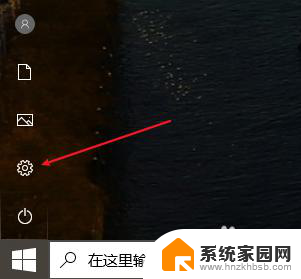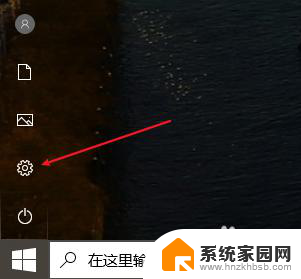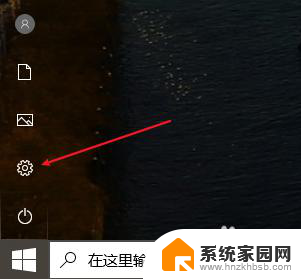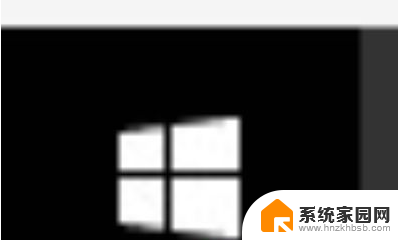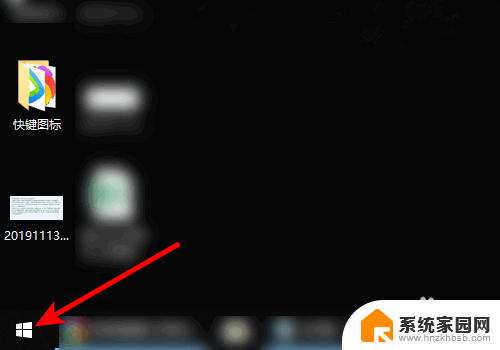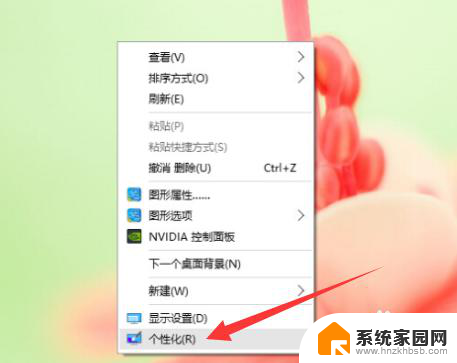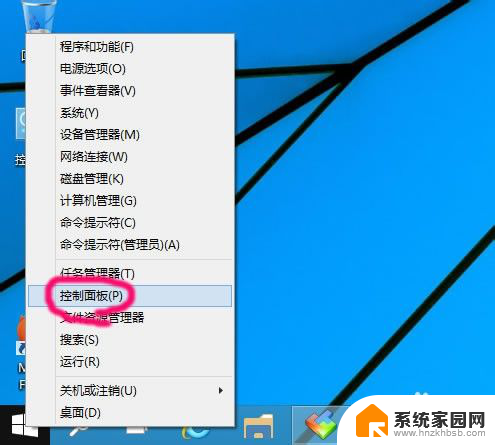win10在桌面添加扫描 Win10桌面如何建立扫描仪快捷方式
更新时间:2023-12-03 09:07:58作者:xiaoliu
在如今数字化的时代,电脑已经成为我们生活中必不可少的工具之一,在使用电脑的过程中,我们经常需要扫描一些文件或图片以进行保存或分享。为了方便用户进行扫描操作,微软在Windows 10系统中提供了一个便捷的功能,即在桌面上添加扫描仪快捷方式。通过这个快捷方式,用户可以轻松地进行扫描操作,节省了寻找扫描仪软件的时间。Win10桌面如何建立扫描仪快捷方式呢?接下来我们将一起探讨这个问题。
操作方法:
1.点击左下角开始按钮,然后点击设置的齿轮
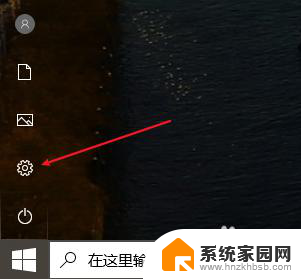
2.双击选择设备
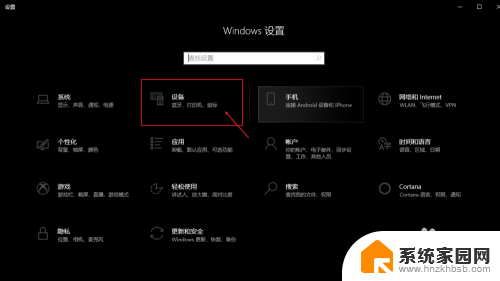
3.点击右侧的设备和打印机
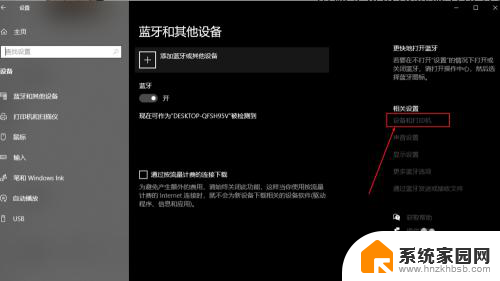
4.找到相对应的打印机双击打开
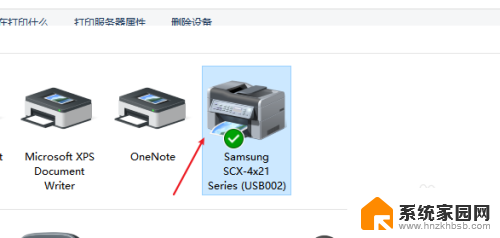
5.找到扫描文档或者图片,右键点击。选择创建快捷方式,桌面就有了快捷图标了
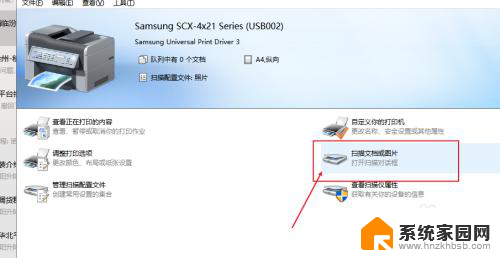
以上就是Win10在桌面添加扫描的全部内容,有需要的用户可以按照以上步骤进行操作,希望对大家有所帮助。